
コインチェックで仮想通貨を始めたいけど口座開設が難しそう・・・
初心者でも分かるように教えてほしい!
この記事では、このようなお悩みを解決します。
- 仮想通貨を始めたい
- コインチェックの口座開設したい
- 初心者にも分かりやすく丁寧に教えてほしい
口座開設は難しそうと思っている人が多いですが実はとても簡単です。
スマホで簡単に、最短10分で申込みが完了します。
仮想通貨始めたいけど何から始めれば良いか分からない方は、まず最初のステップとして口座開設から始めましょう!
仮想通貨は、値動き激しいです。
購入タイミングを逃さないために早めに口座開設をしておきましょう!
初心者の方でつまづかないように写真で紹介しています。
一緒に進めていきましょう。
国内には、仮想通貨の取引所は約30社もあります(2023年12月現在)
その中でも初心者の方におすすめできる取引所は、国内最大手で「コインチェック」です。
- スマートフォン用のアプリが使いやすい
- 取り扱い銘柄数が多い
- 最低500円~購入が可能であり、少額から始めやすい
- つみたて投資に対応しており、初心者でも始めやすい
事前準備 本人確認書類を1つ用意する
コインチェックで口座開設するには、本人確認書類が必要です。
以下のいずれか1つを事前に準備しましょう。
- 運転免許証/運転経歴証明書
- パスポート
- マイナンバーカード/個人番号カード
- 在留カード/特別永住者証明書

私は、運転免許証を準備しました。
準備が出来たら早速始めまていきましょう!
口座開設手順
コインチェックの口座開設は、以下の4STEPで完了します。
写真をみながらマネするだけで口座開設ができます。
- 会員登録する
- 電話番号を認証する
- 基本情報入力・勤務情報入力する
- 本人確認書類の提出する

スマホの口座開設方法を案内します。
マネしてもらうだけ10分くらいで完了するよ。
①会員登録する
【コインチェック】
のホームページへいきましょう。
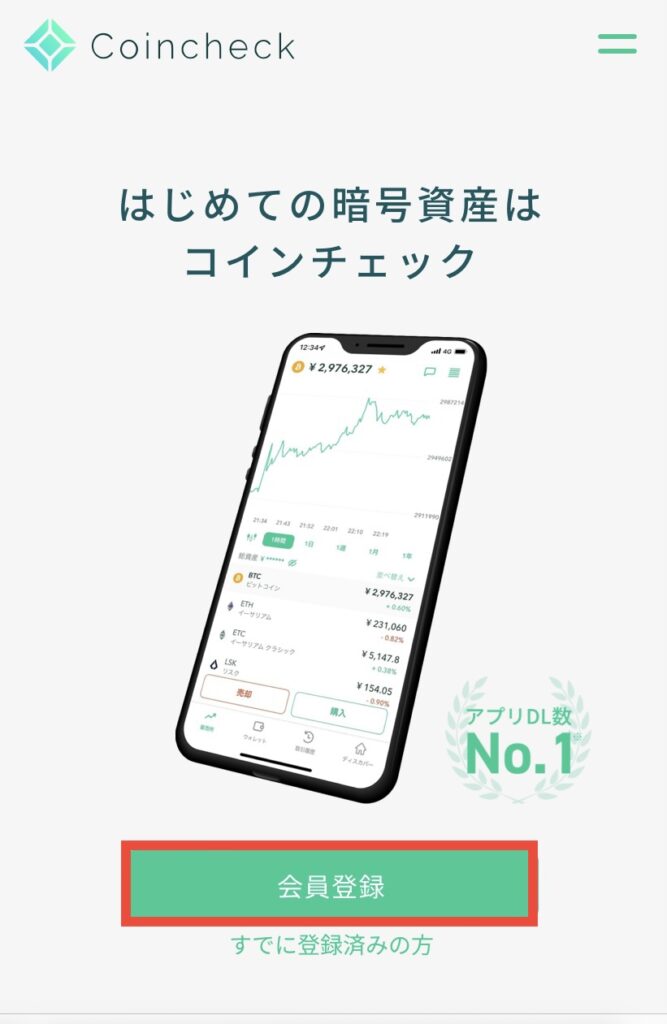
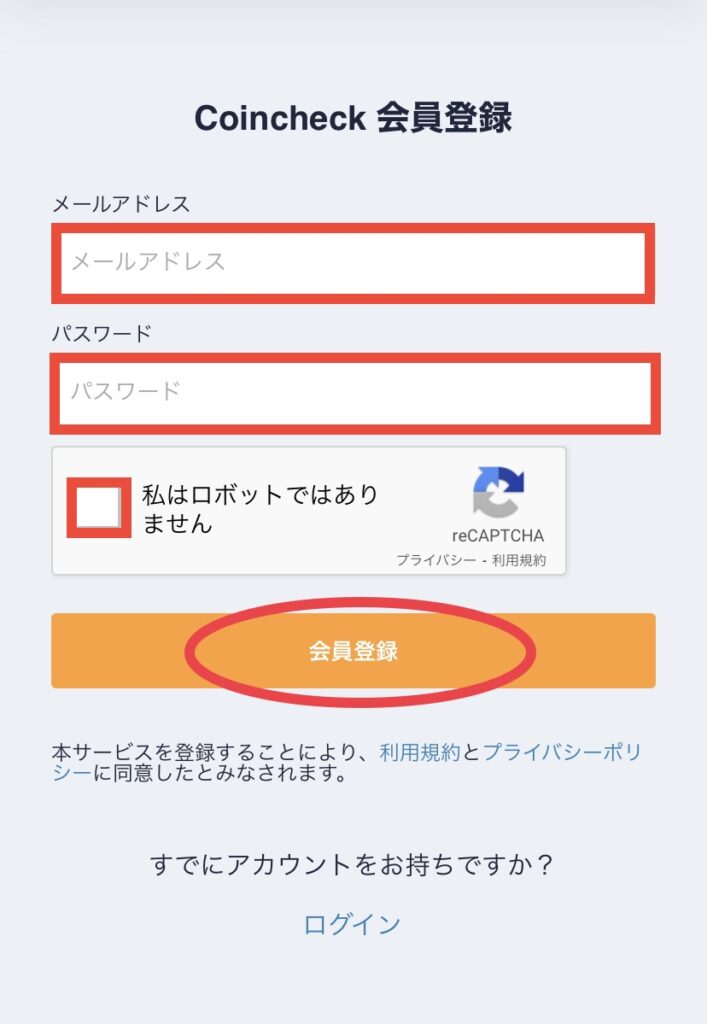
【会員登録】をタップしてください。
【メールアドレス】と【パスワード】を設定し、アカウントを入力します。
【私はロボットではありません】にチェックを入れてください。
すべて入力したら、【会員登録】をタップしてください。
ここで登録したメールアドレスとパスワードは、ログイン時に必要になるので忘れないように保存しててください。
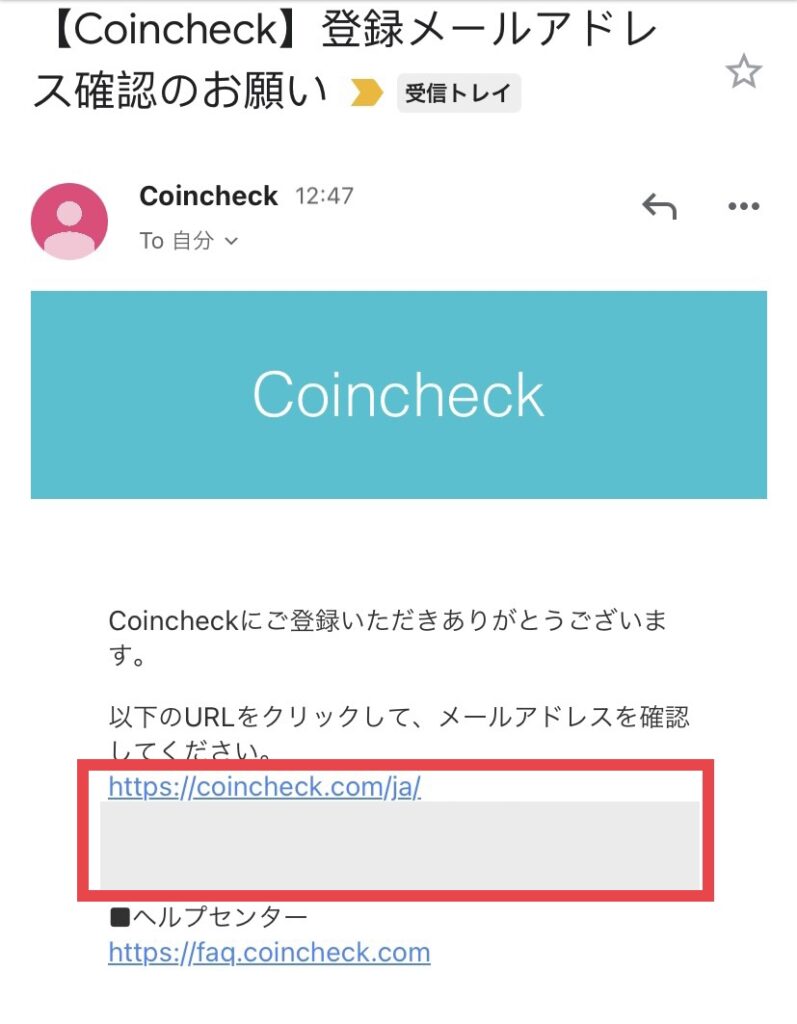
登録したメールアドレスにメールが届きます。【URL】をタップしてください。
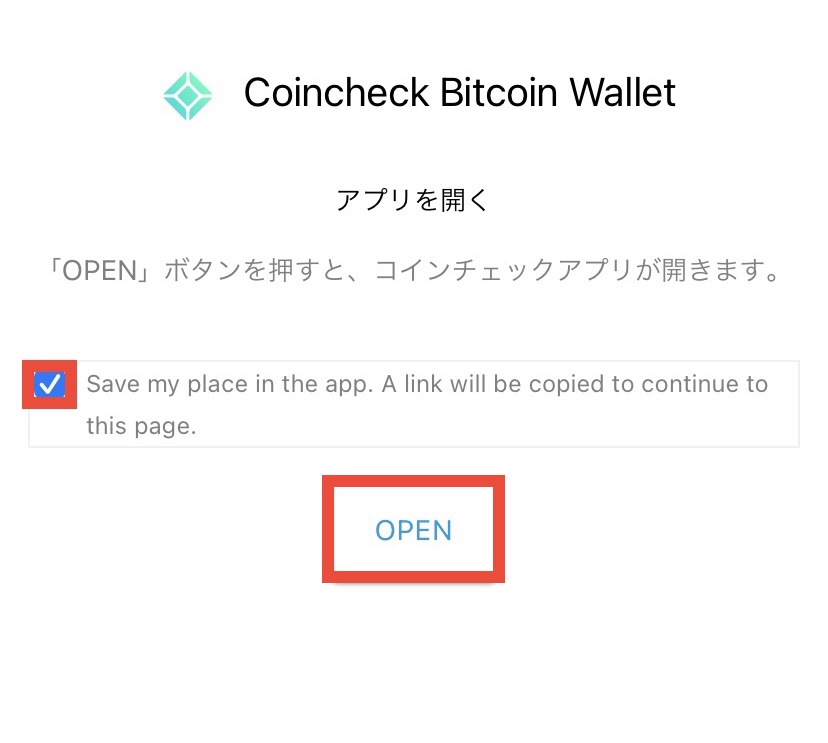
□にチェックを入れ、【OPEN】をタップしてください。アプリをダウンロードするページに飛びます。
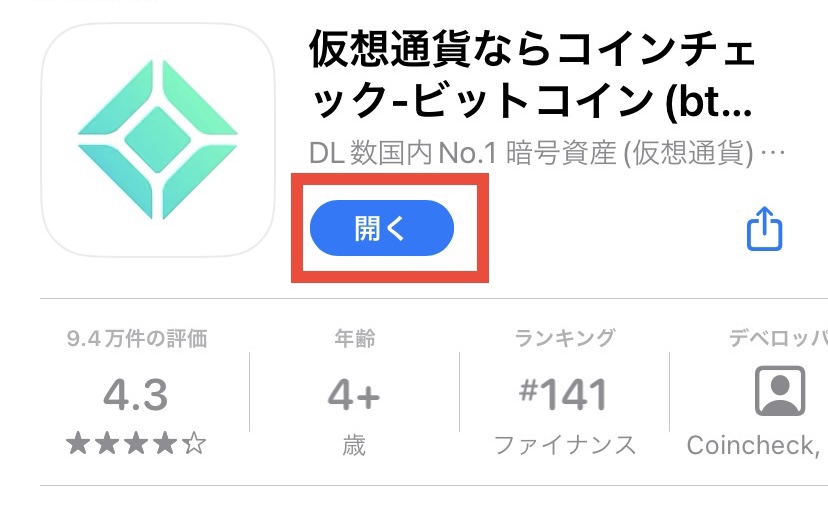
コインチェックのアプリを入手します。
アプリの【入手】ボタンをタップしてください。
ダウンロードが完了したら【開く】をタップしてください。
これより先は、アプリ内で操作していきます。
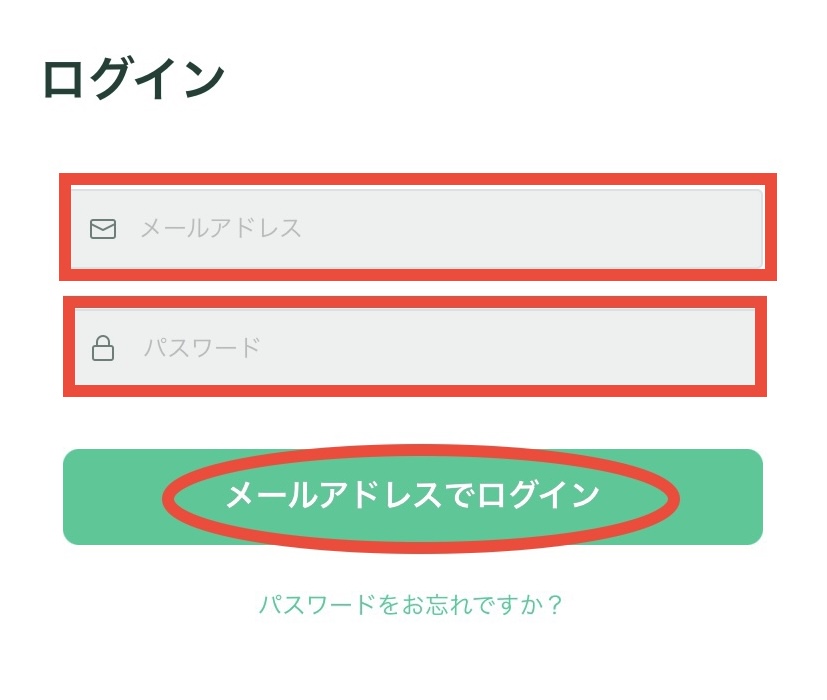
登録したメールアドレス宛にメールが届きます。上側の【URL】をタップしてください。
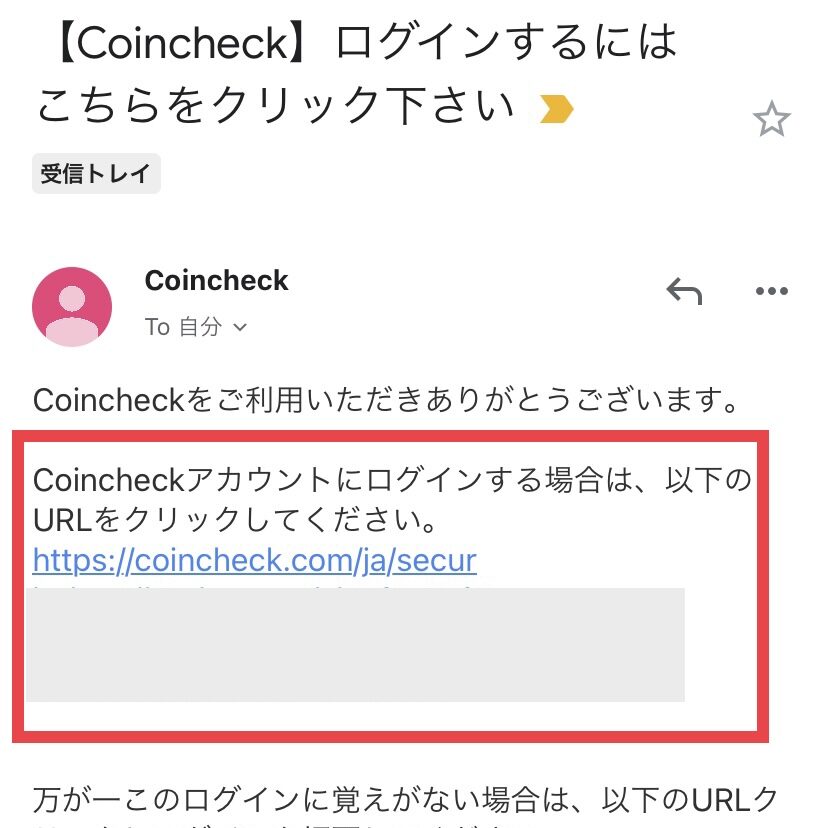
アプリ画面を開きましたら、最初に登録した【メールアドレス】と【パスワード】を入力後、下段にある【ログイン】をタップしてください。
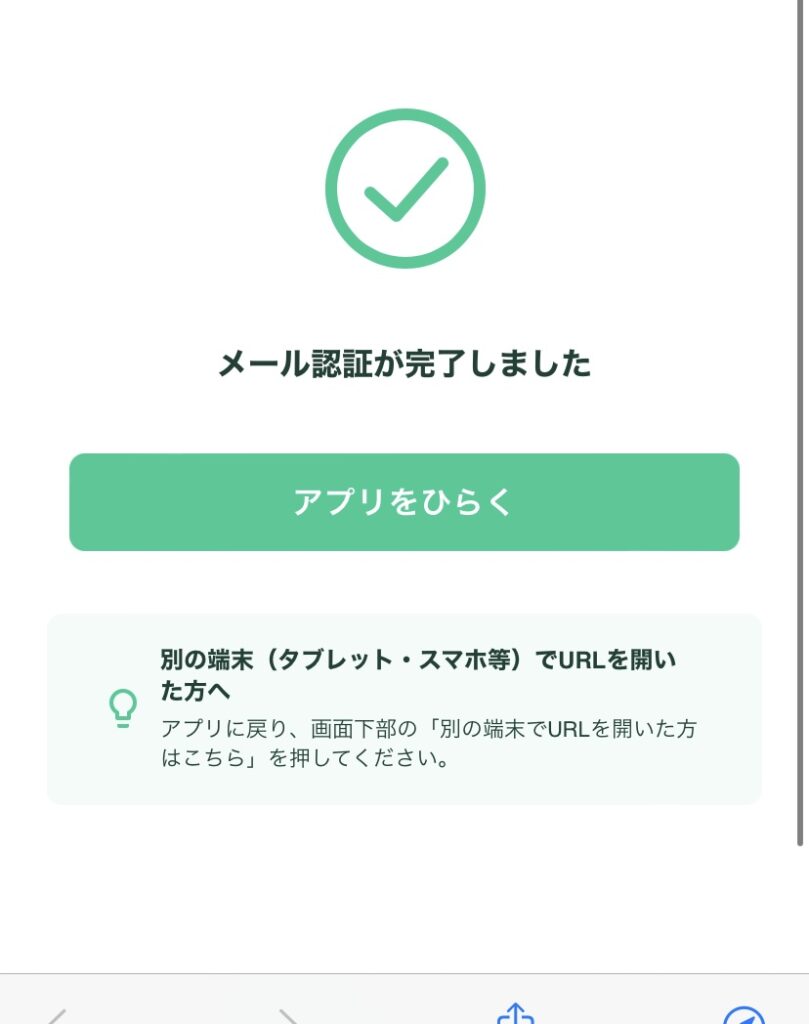
メール認証が完了します。
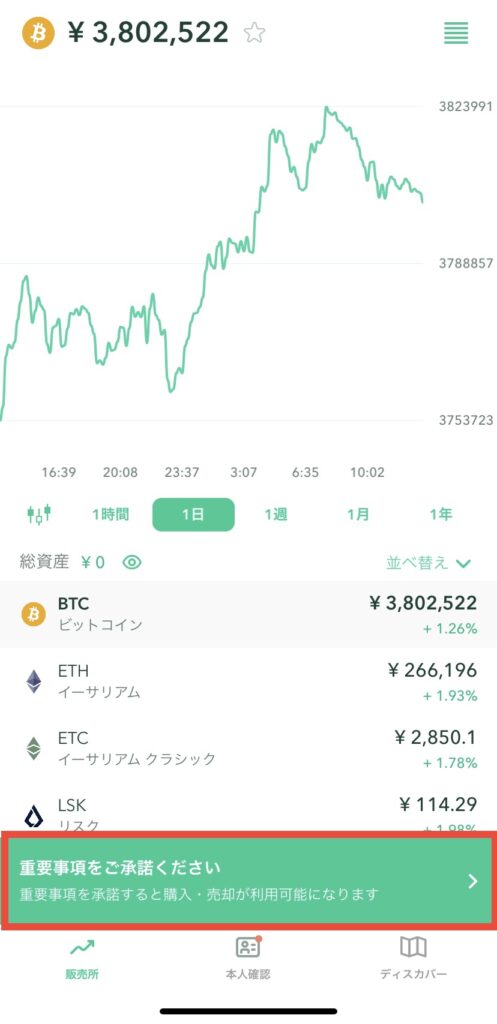
アプリにログインすると【重要事項をご承諾ください】と出てきます。
こちらをタップしてください。同意することで購入と売却が利用できるようになります。
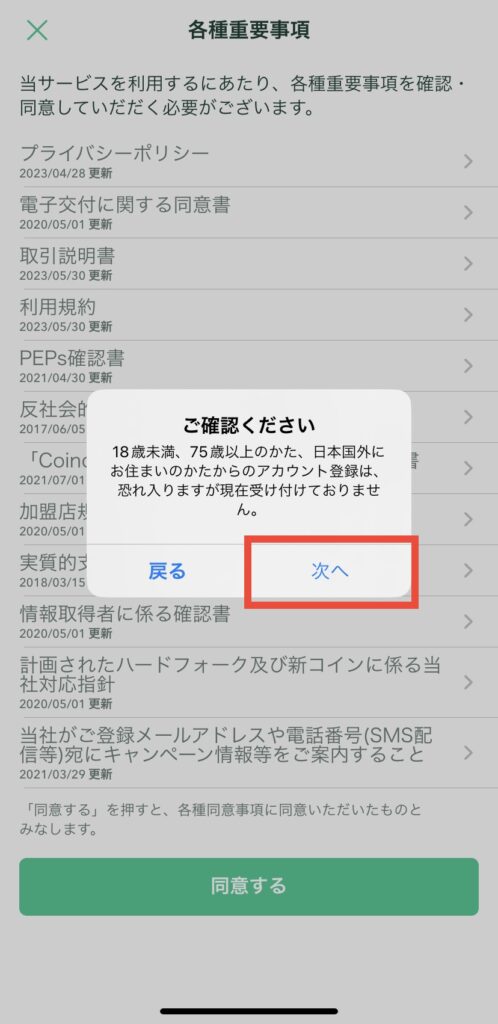
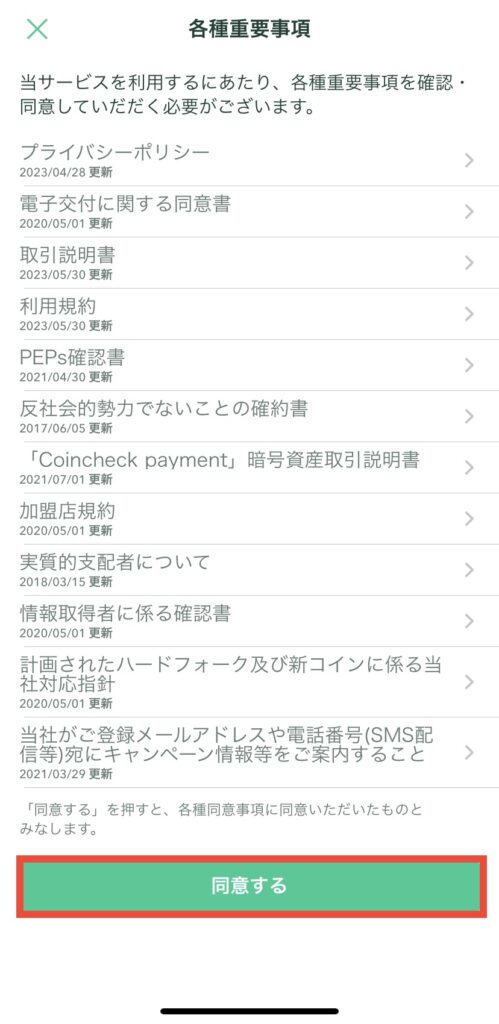
ご確認くださいとポップアップが出てきますので確認の上、【次へ】をタップしてください。
各種重要事項を確認の上、【同意する】をタップしてください。
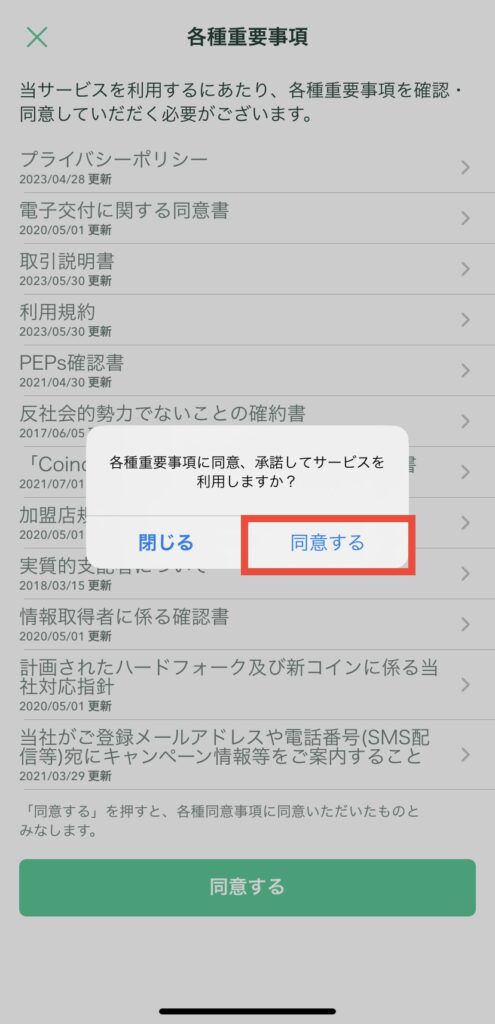
最後に、再確認があるのでご確認の上、【同意する】をタップしてください。
これでアカウント登録は、完了です。
② 電話番号を認証する 【STEP1|本人確認】
本人確認には3STEPあります。【STEP1|本人確認】は、電話番号の認証を行います。
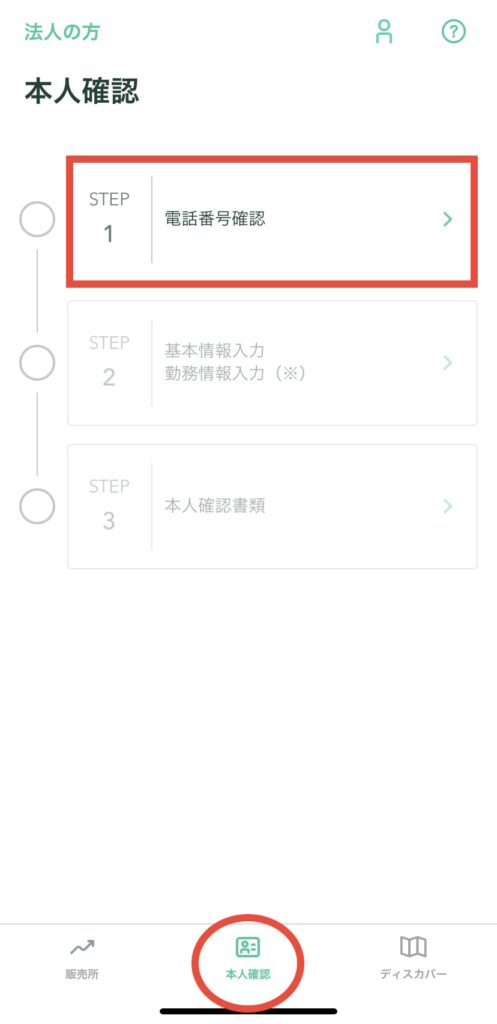
まず、下段より【本人確認】をタップしてください。
次に【STEP1|電話番号確認】をタップしてください。
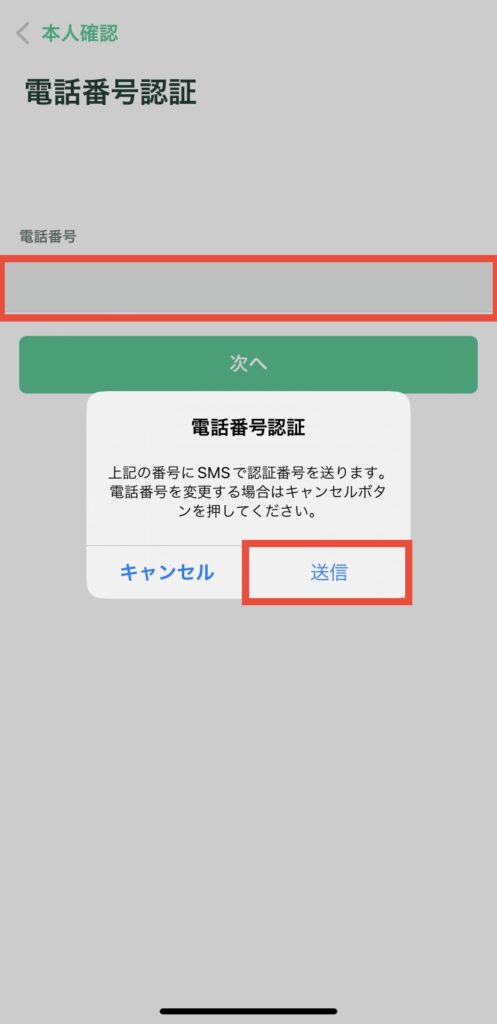
【電話番号】を入力して【送信】をタップしてください。
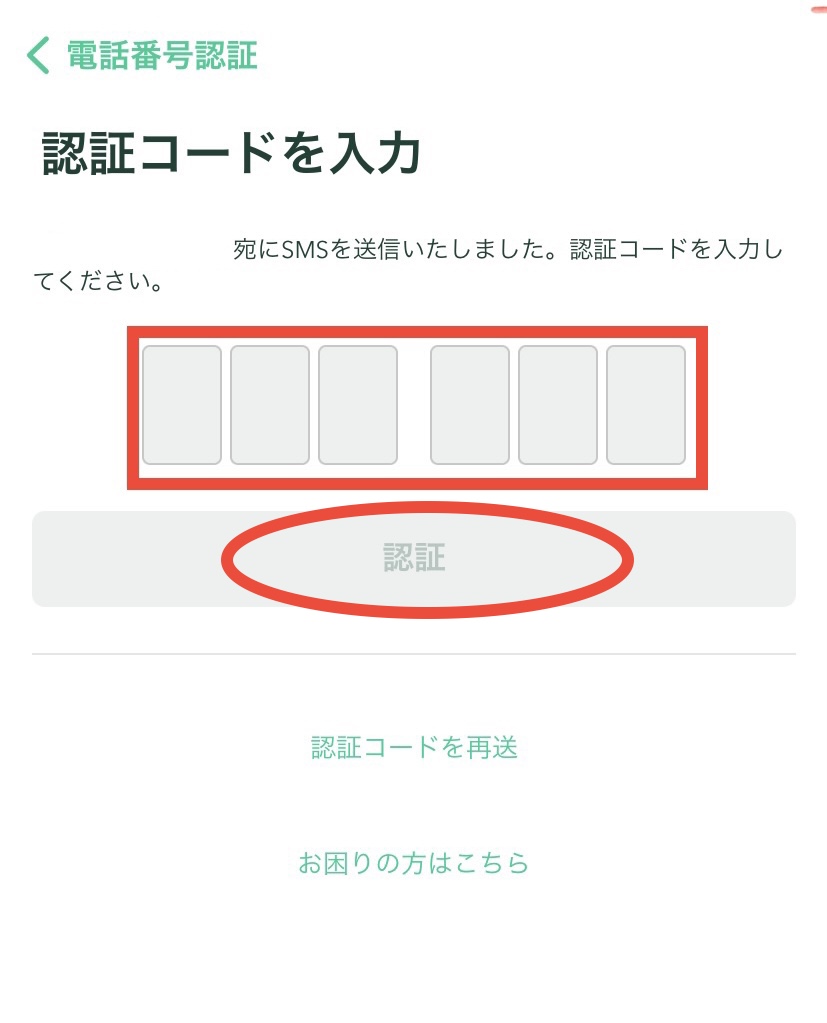
スマホのSMSに6桁の認証コードが送られてきます。
【認証コード】を入力し、【認証】をタップしてください。
これでSTEP1|電話番号確認は、完了です。
③基本情報や勤務情報を入力します
【STEP2|基本情報入力・勤務情報入力】では、お名前や住所、投資に関する内容を入力いただきます。
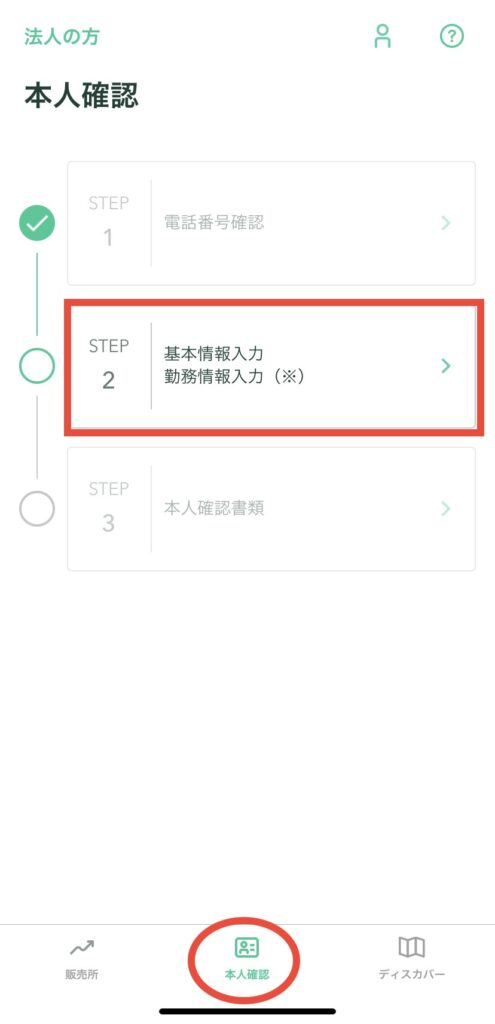
【STEP2|基本情報入力・勤務情報入力】をタップしてください。
下記の入力を行っていきます。
基本情報
- 性
- 名
- フルネーム
- 性(カタカナ)
- 名(カタカナ)
- フルネーム(カタカナ)
- 生年月日
- 性別
- 国籍
- 職業
ご自宅住所(本人確認書類と同じもの) - 居住国
- 郵便番号
- 都道府県・市区町村
- 丁目・番地
- 建物名・部屋番号
金融取引情報(選択式になっています。) - 金融資産状況
- 資金の性格
- ・主な利用目的
- 取引の経験
- 取引の動機

引っ越しなどで住所が変わっていると本人確認書類とのズレが発生し、この後のSTEPに進めないよ。住所変更してから進めましょう。
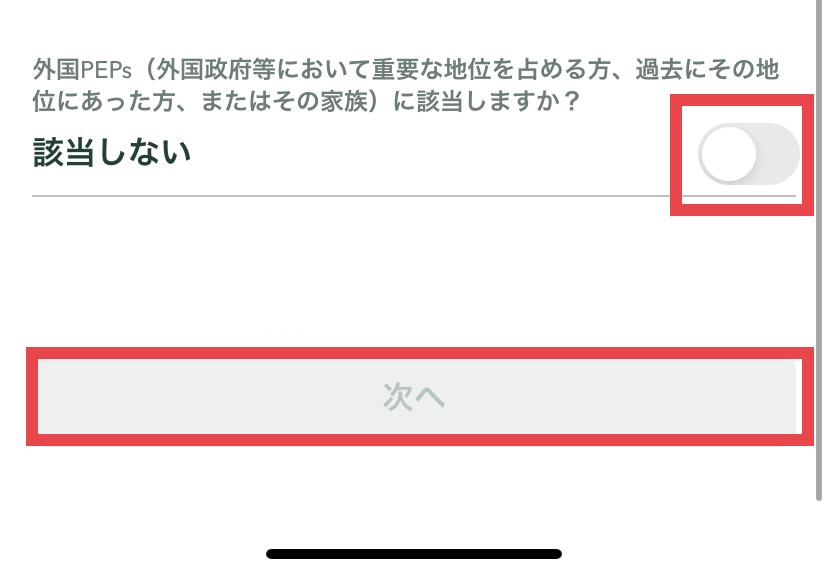
基本情報の入力が終わりましたら下段の外国PEPs【該当しない】をタップして【次へ】をタップしてください。
これで【STEP2|基本情報入力・勤務情報入力】は、完了です。
本人確認書類を提出する【STEP3|本人確認書類】
【STEP3|本人確認書類】では、本人確認書類やカメラを用い、本人確認を行います。

【STEP3|本人確認書類】をタップしてください。
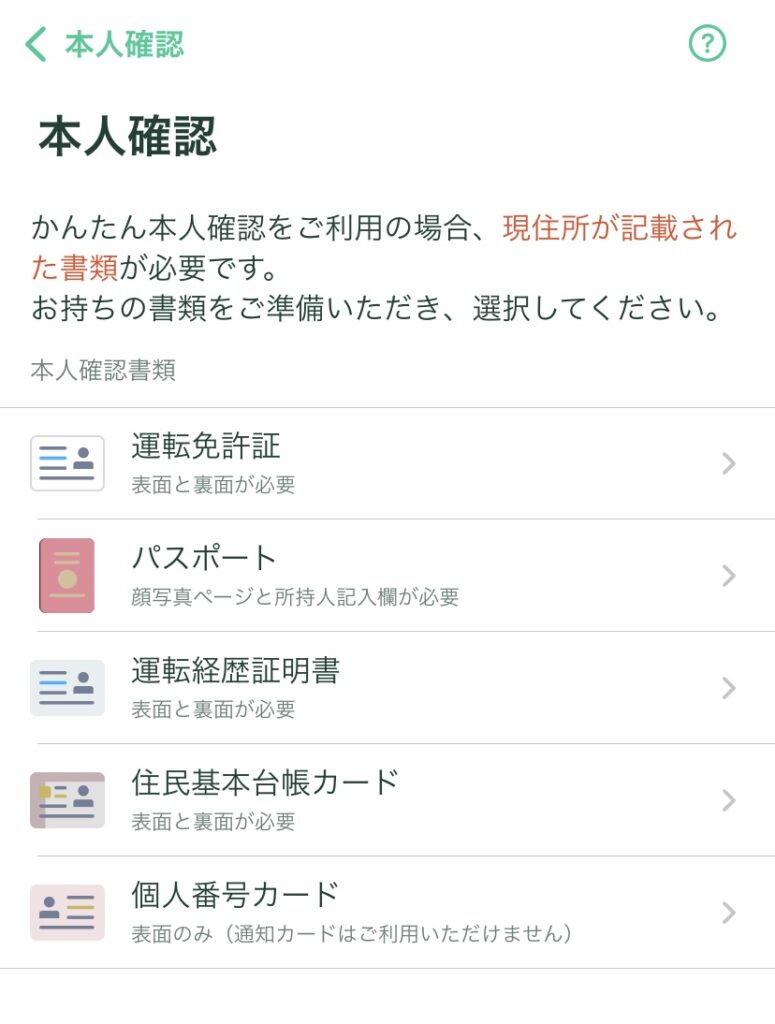
【事前に準備していた本人確認書類】をタップしてください。
現住所が本人確認書類に記載されているか確認があります。
問題なければ、【はい】をタップしてください。
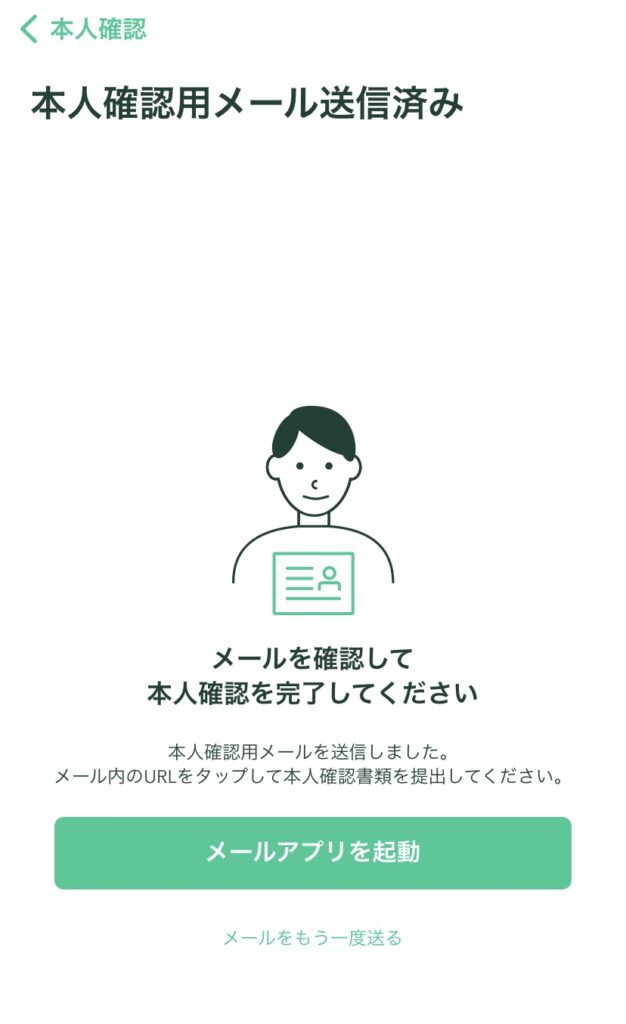
登録したメールアドレス宛にメールが送られます。
※メールが着ていない場合、【メールをもう一度送る】をタップしてください。
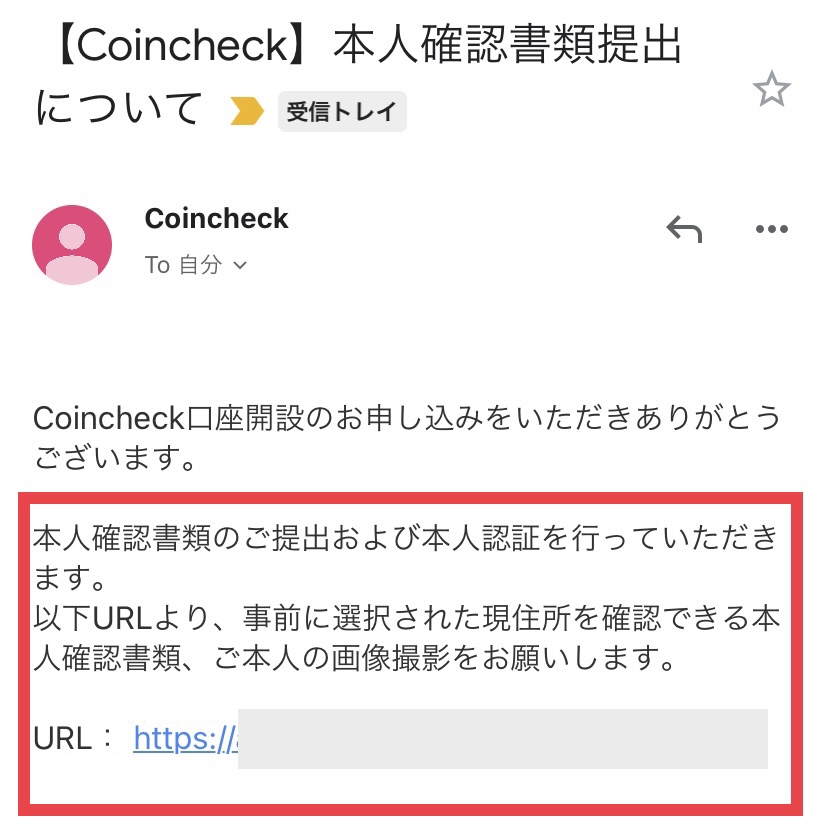
メールに記載されている【URL】をタップしてください。
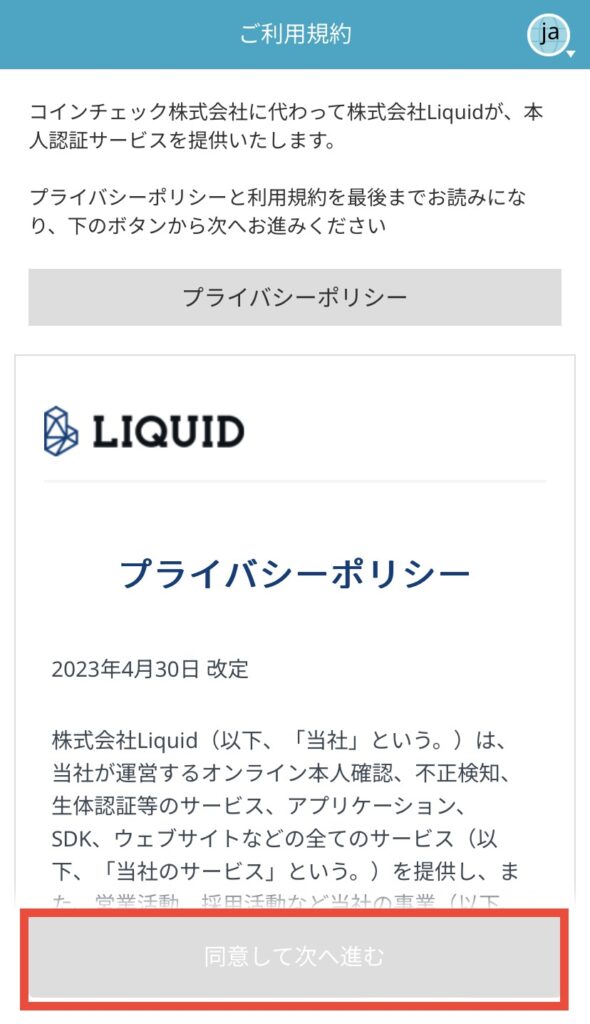
WEBページに飛びますので、最後まで内容をスクロールして、【同意して次へ進む】をタップしてください。
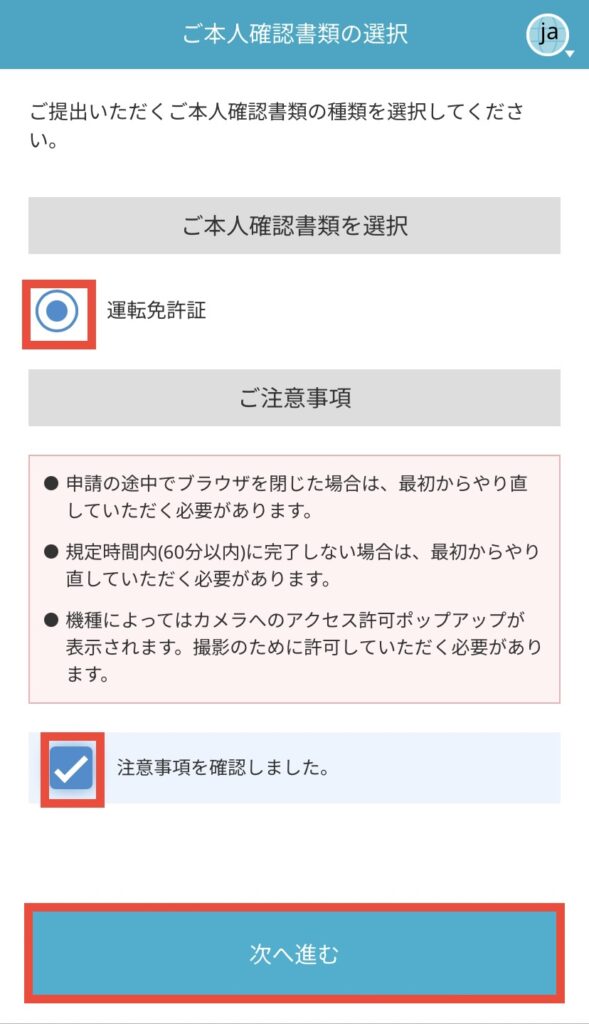
先程、選択した【ご本人確認書類を選択】と【注意事項を確認しました】を選択してください。
【次へ進む】をタップしてください。
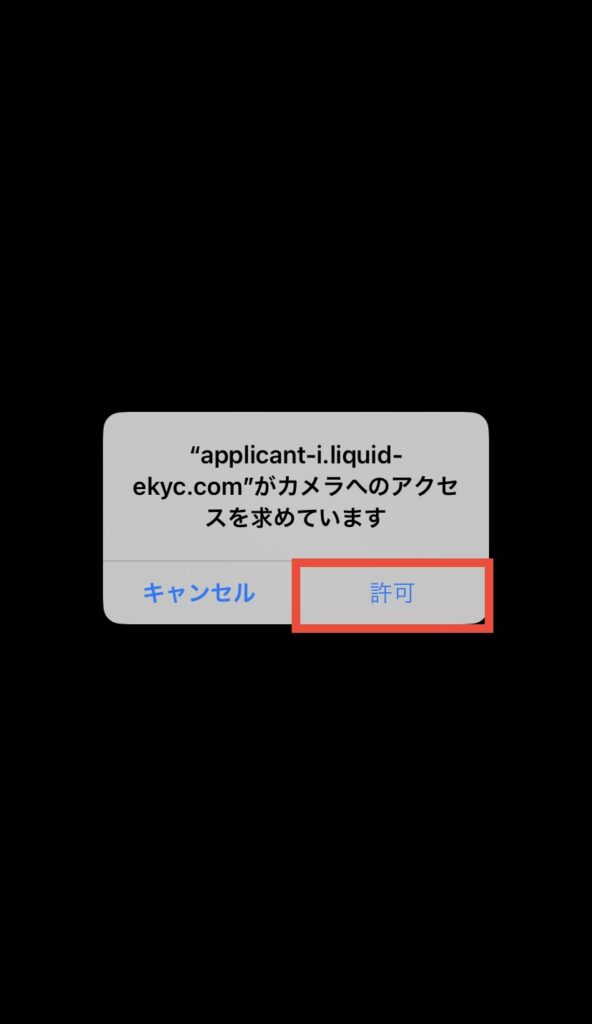
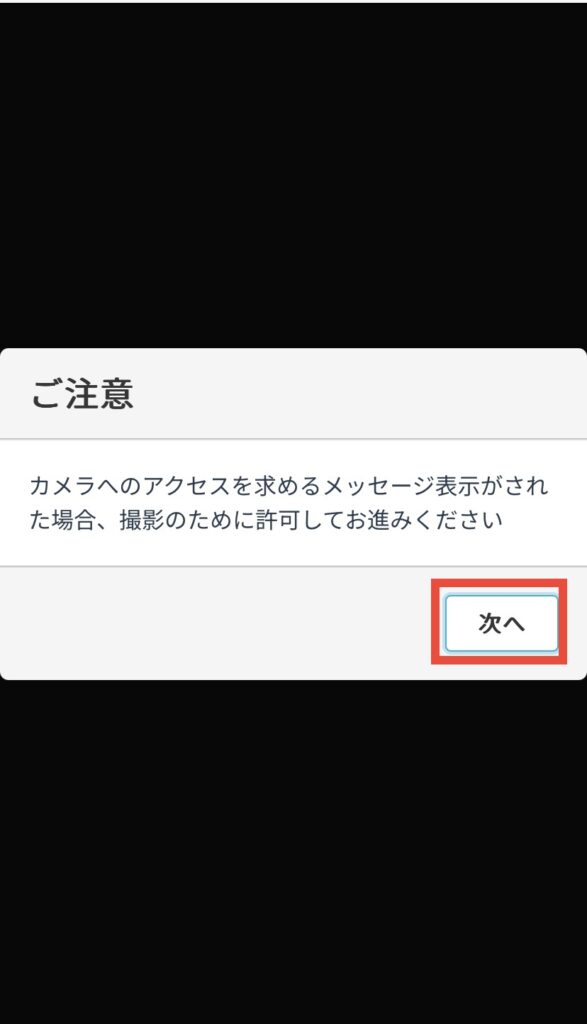
カメラ画面に切り替わります。
以下のポップアップが出た場合、【許可】→【次へ】をタップして進んでください。
指示通りにスマホのカメラで撮影してください。

1人でカメラ撮るの恥ずかしいですよね。
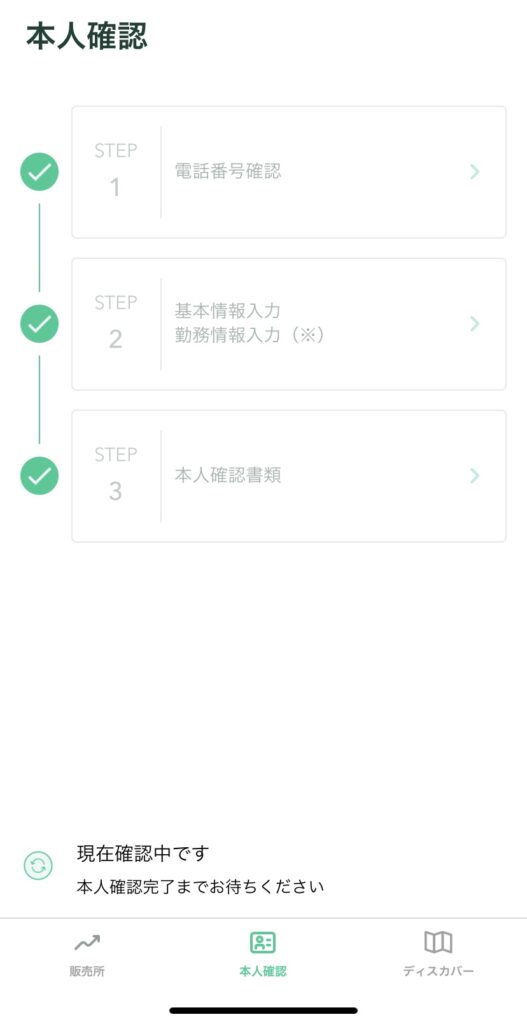
下段に【現在確認中です 本人確認完了までお待ちください】と表示されます。
これで【STEP3|本人確認書類】完了です。あとは、メールが来るのを待ってください。
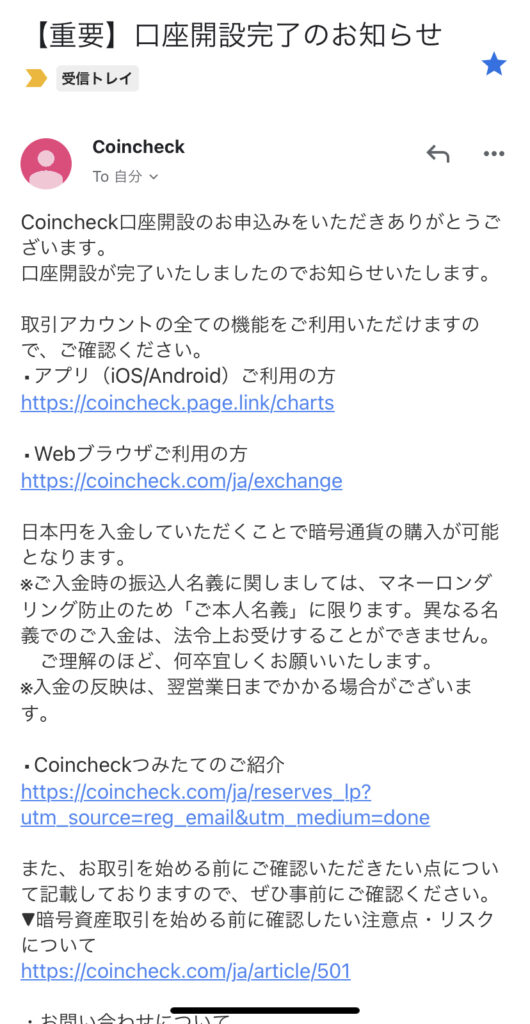
メールが届きましたら口座開設完了です。

私は、本人確認書類提出後、約90分後に届きました。
【推奨】2段階認証の設定をする
取引を始める前に2段階認証設定を行い、セキュリティを強化することがおすすめです。
設定することで第三者の不正ログインや送金を防ぐことが出来ます。
コインチェックでは、3つのアプリから選ぶことが出来ます。
- パスワードマネージャー(iOSのみ
- Google Authenticator(Google 認証システム)
- Authy
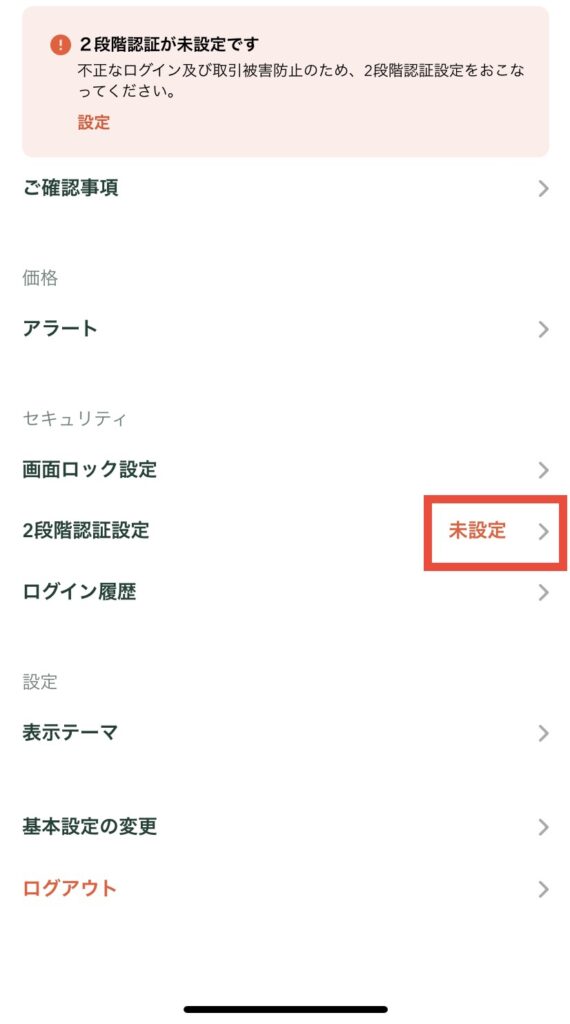
【アカウント】をタップしてください。
その後、【2段階認証設定】をタップしてください。
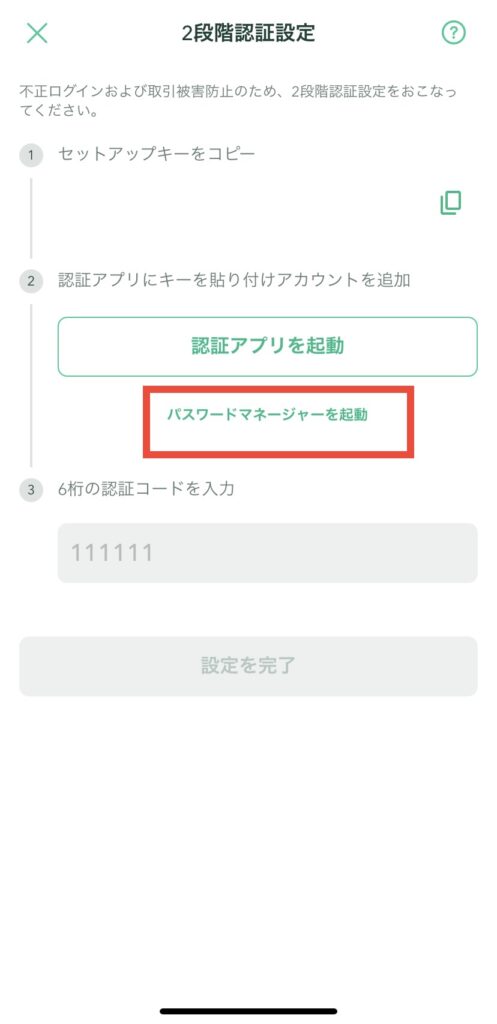
iphone(ios15以降)の人は、パスワードマネージャーがおすすめです。
アプリをダウンロード必要なく、設定が出来ます。
iphoneの方は、【パスワードマネージャーを起動】をタップしてください。
【6桁の認証コード】を入力したら、【設定完了】をタップしてください。
Google AuthenticatorやAuthyを使う場合は、【認証アプリを起動】をタップしてください。
これで2段階認証の設定は完了です。
大切な資産を失うことのないよう、セキュリティを高めておきましょう。

お疲れさまでした。
これで口座開設は完了です。
ビットコインを購入してみよう
口座開設が出来たら、次のステップは、ビットコインやイーサリアムなどの仮想通貨を購入してみましょう。
コインチェックでは、500円から購入することが出来ます。
日本円を入金すれば、すぐに購入できます。
具体的な購入方法は、【500円から始める】コインチェックでビットコインを買う方法】を参考してみてください。




